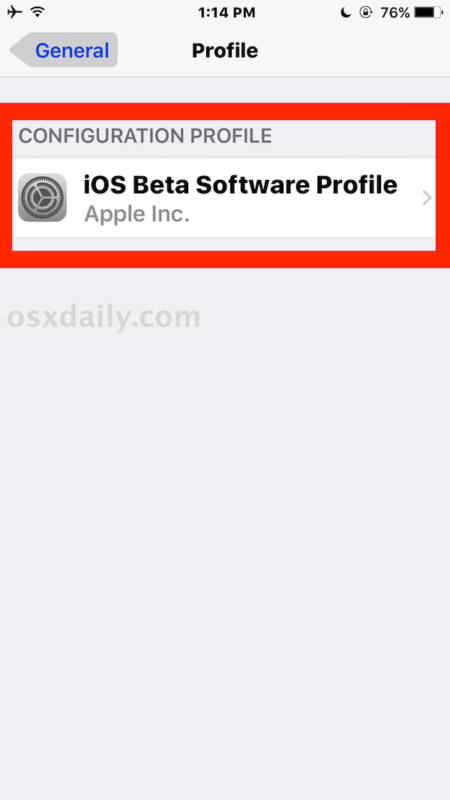Содержание
Как понизить бета-версию iOS 15 до iOS 14
Рискнули ли вы установить бета-версию iOS 15 или iPadOS 15 на свой основной iPhone или iPad или вам просто не нужно продолжать тестировать незавершенное программное обеспечение на конкретном устройстве, вернуться к iOS 14 относительно легко.
Ниже мы рассмотрим, как сразу перейти с бета-версии iOS 15.
Важно: если вы уже установили бета-версию watchOS 8 на Apple Watch, подключенные к iPhone с бета-версией iOS 15, вы не сможете в полной мере использовать свои носимые устройства после перехода на iOS 14 , поскольку нет возможности перейти на смотреть ОС 7.
Программы для Windows, мобильные приложения, игры — ВСЁ БЕСПЛАТНО, в нашем закрытом телеграмм канале — Подписывайтесь:)
Переход с бета-версии iOS 15 на iOS 14 с помощью Mac/ПК
Если вы хотите немедленно перейти на более раннюю версию бета-версии iOS 15 (общедоступной или для разработчиков), вам необходимо стереть и восстановить данные на iPhone или iPad. С этой опцией вы не сможете восстановить данные из резервной копии, сделанной на iOS 15, при переходе на iOS 14. Но, естественно, вы можете восстановить данные из предыдущей резервной копии iOS 14.
С этой опцией вы не сможете восстановить данные из резервной копии, сделанной на iOS 15, при переходе на iOS 14. Но, естественно, вы можете восстановить данные из предыдущей резервной копии iOS 14.
К счастью, благодаря тому, что iCloud сохраняет много данных для большинства приложений, это не так сложно, как раньше.
Кроме того, вы можете перейти в «Настройки» -> «Основные» -> «VPN и управление устройствами» -> «Профиль бета-версии iOS 15» -> «Удалить профиль». Но имейте в виду, что это не понизит вас до iOS 14. Вам придется дождаться публичного выпуска iOS 15, чтобы выйти из бета-версии.
Как стереть и восстановить iPhone/iPad и сразу перейти на бета-версию iOS 15:
- Убедитесь, что вы используете последнюю версию macOS ( > «Об этом Mac» -> «Обновление ПО»).
- Подключите свой iPhone или iPad к Mac или ПК с помощью кабеля Lightning или USB-C.
- Используйте правильный метод из списка ниже, чтобы ваше устройство перешло в режим восстановления.
 В случае успеха вы увидите значок компьютера и кабель Lightning.
В случае успеха вы увидите значок компьютера и кабель Lightning.- Для iPad Pro с Face ID : нажмите и быстро отпустите кнопку увеличения громкости. Нажмите и быстро отпустите кнопку уменьшения громкости. Нажмите и удерживайте верхнюю кнопку, пока ваше устройство не начнет перезагружаться. Продолжайте удерживать верхнюю кнопку, пока ваше устройство не перейдет в режим восстановления.
- Для iPhone 8 или новее: нажмите и быстро отпустите кнопку увеличения громкости. Нажмите и быстро отпустите кнопку уменьшения громкости. Затем нажмите и удерживайте боковую кнопку, пока не появится экран режима восстановления.
- Для iPhone 7, iPhone 7 Plus или iPod touch (7-го поколения) : одновременно нажмите и удерживайте кнопки «Режим сна/Пробуждение» и «Уменьшение громкости». Не отпускайте кнопки, когда увидите логотип Apple. Продолжайте удерживать обе кнопки, пока не увидите экран режима восстановления.
- Для iPhone 6s и более ранних моделей, iPad с кнопкой «Домой» или iPod touch (6-го поколения или более ранней версии) : одновременно нажмите и удерживайте кнопки «Режим сна/Пробуждение» и «Домой».
 Не отпускайте кнопки, когда увидите логотип Apple. Продолжайте удерживать обе кнопки, пока не увидите экран режима восстановления.
Не отпускайте кнопки, когда увидите логотип Apple. Продолжайте удерживать обе кнопки, пока не увидите экран режима восстановления.
- Когда на вашем Mac или ПК появится опция «Восстановить/обновить», выберите «Восстановить». Это приведет к очистке вашего устройства и установке последней небета-версии iOS.
- Выберите «Установить», когда увидите сообщение о том, что для восстановления вашего iPhone требуется обновление.
После завершения восстановления программного обеспечения вы можете восстановить резервную копию iOS 14 с помощью Mac/ПК или iCloud (или настроить iPhone или iPad в качестве нового устройства).
Вот как это выглядит на iPhone и Mac:
Узнайте больше о том, как перейти с бета-версии iOS 15 в документ службы поддержки Apple здесь .
Программы для Windows, мобильные приложения, игры — ВСЁ БЕСПЛАТНО, в нашем закрытом телеграмм канале — Подписывайтесь:)
Удалить iOS 16 бета: как понизить до iOS 15
Проверяли новую бета -версию iPhone или iPad? Если по какой-либо причине вы готовы перейти к стабильному выпуску, прочитайте пошаговое руководство по тому, как удалить бета-версию iOS 16, понизить до iOS 15 и восстановить резервную копию.
Независимо от того, рискуете установить бета -версию iOS 16 или iPados 16 на своем первичном iPhone или iPad, или вам просто не нужно продолжать тестировать бета -программное обеспечение на конкретном устройстве, относительно легко понизить до iOS 15.
Ниже мы рассмотрим, как немедленно понизиться с бета -версии iOS 16.
Важно: Если вы уже установили бета -версию WatchOS 9 на Apple Watch, подключенные к iPhone, управляющую бета -версией iOS 16, вы не сможете Полностью используйте свой носимый после понижения до iOS 1 5 , так как нет способа понизить на WatchOS 8 — кроме того, чтобы перенести ваши яблочные часы в Apple .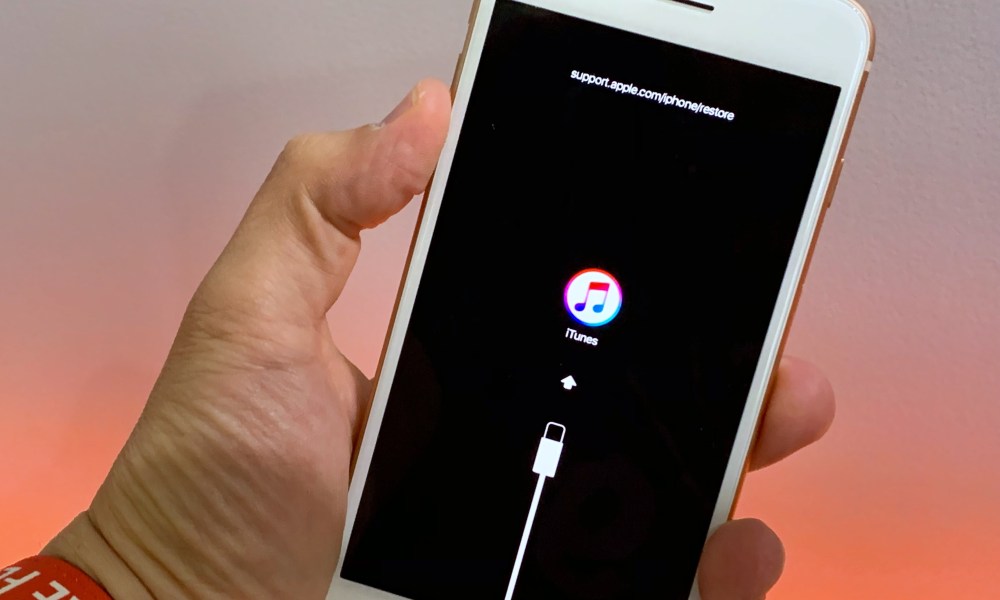
Удалить бета -версию iOS 16 с помощью Mac/PC
Если вы хотите немедленно удалить бета -версию iOS 16, вам нужно будет стереть и восстановить свой iPhone или iPad. С этим вариантом вы не сможете восстановить из резервной копии, сделанной на iOS 16, когда вернется к iOS 15. Но, естественно, вы можете восстановить из предыдущего резервного копирования iOS 15.
К счастью, когда iCloud экономит много данных для большинства приложений, это не так много хлопот, как в предыдущие годы.
- Убедитесь, что вы запускаете последнюю версию MacOS , прежде чем начать удаление бета -процесса iOS 16.
- подключите свой iPhone или iPad к вашему Mac или ПК с помощью кабеля Lightning или USB-C.
- Используйте правильный метод из приведенного ниже списка для вашего устройства для ввода режима восстановления . Вы увидите значок компьютера и кабель при успехе.
- для iPhone 8 или более поздней версии: нажмите и быстро отпустите кнопку вверх.
 Нажмите и быстро отпустите кнопку вниз громкости. Затем нажмите и удерживайте боковую кнопку, пока не увидите экран режима восстановления.
Нажмите и быстро отпустите кнопку вниз громкости. Затем нажмите и удерживайте боковую кнопку, пока не увидите экран режима восстановления. - для iPhone 7 и 7 Plus : нажмите и удерживайте кнопки Sleep/Wake и громкость одновременно. Не выпускайте кнопки, когда вы видите логотип Apple. Продолжайте держать обе кнопки, пока не увидите экран режима восстановления.
- для iPad с кнопкой Home : нажмите и удерживайте кнопки Sleep/Wake and Home одновременно. Не выпускайте кнопки, когда вы видите логотип Apple. Продолжайте держать обе кнопки, пока не увидите экран режима восстановления.
- для iPad Pro с идентификатором лица : нажмите и быстро отпустите кнопку вверх. Нажмите и быстро отпустите кнопку вниз громкости. Нажмите и удерживайте верхнюю кнопку, пока ваше устройство не начнет перезагружаться. Продолжайте удерживать верхнюю кнопку, пока ваше устройство не перейдет в режим восстановления.
- для iPhone 8 или более поздней версии: нажмите и быстро отпустите кнопку вверх.
- Когда опция восстановления/обновления отображается на вашем Mac или ПК, выберите Restore .
 Это будет уничтожать ваше устройство и установить новейшую не-бета-версию iOS.
Это будет уничтожать ваше устройство и установить новейшую не-бета-версию iOS. - Выберите Установить , когда вы видите подсказку, что обновление требуется для восстановления вашего iPhone для завершения процесса.
После завершения программного обеспечения вы можете восстановить резервную копию с iOS 15 с помощью вашего Mac/ПК или iCloud (или настроить свой iPhone или iPad в качестве нового устройства).
Вот как это выглядит, чтобы удалить бета -версию iOS 16 на iPhone с Mac:
В качестве альтернативы, вы можете перейти к настройкам> Генерал> VPN и управление устройствами> iOS 16 бета -профиль> Удалить профиль. Но имейте в виду, что это не понизит вас до iOS 15. Вам придется подождать, пока общественность выпустит осенью, чтобы выйти из бета -версии iOS 16.
Проверьте более подробную информацию о том, как удалить iOS 16 Бета в документе поддержки Apple и нашу видео -объяснители:
Подробнее о iOS 16:
- Экран блокировки iOS 16: практическая настройка iPhone с виджетами, шрифтами, фотографиями
- Режим фокусировки в iOS 16: как ссылаться с экранами блокировки, создайте пользовательские домашние страницы
- iOS 16 представляет встроенное двойное обнаружение для фотографий
- iOS 16 приносит новые динамические обои «коллекции» — вот более близкий взгляд
Как удалить бета-версию iOS 16 без компьютера
iOS 16 считается одним из самых больших обновлений, и очевидно, что пользователи заинтересуются и захотят это обновление как можно раньше.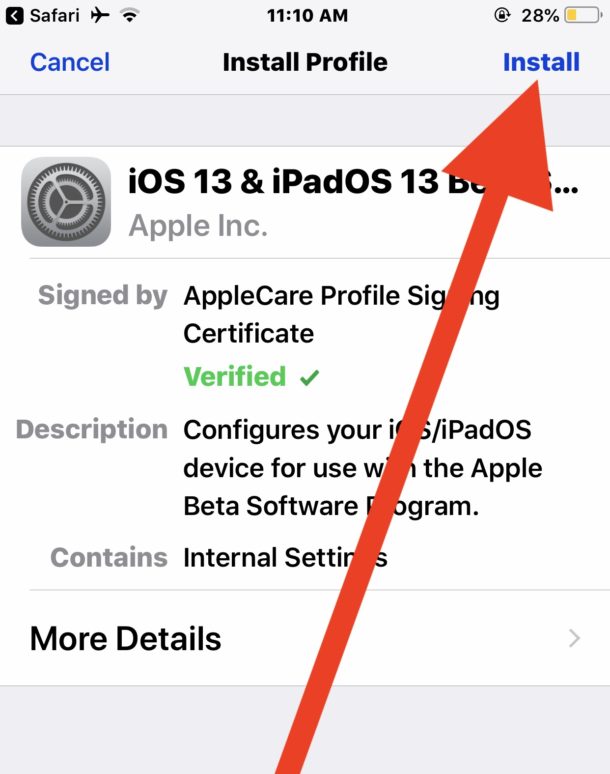 Вот тут-то и появляется бета-версия. Перед официальным выпуском версии для iOS Apple обычно выпускает серию бета-тестовых версий для пользователей. Цель состоит в том, чтобы протестировать обновление iOS и найти любые ошибки и сбои, а также улучшить его до более совершенной версии. Пользователи во всем мире, как правило, загружают бета-версию, но она имеет свои недостатки, а не плюсы получения функций как можно раньше.
Вот тут-то и появляется бета-версия. Перед официальным выпуском версии для iOS Apple обычно выпускает серию бета-тестовых версий для пользователей. Цель состоит в том, чтобы протестировать обновление iOS и найти любые ошибки и сбои, а также улучшить его до более совершенной версии. Пользователи во всем мире, как правило, загружают бета-версию, но она имеет свои недостатки, а не плюсы получения функций как можно раньше.
После загрузки бета-версии многие пользователи могут решить понизить версию iPhone до предыдущей или просто избавиться от бета-версии iOS. Может быть много причин для удаления бета-версии iOS 16 с вашего iPhone, это может привести к разрядке аккумулятора, снижению производительности и многим другим. Если вы планируете установить бета-версию или уже установили ее, вам следует помнить о нескольких вещах. Во-первых, это незавершенное обновление программного обеспечения с множеством программных ошибок, которое вызовет проблемы с разрядкой аккумулятора. Бета-версия для разработчиков обойдется вам в 9 долларов9 в год, тогда как общедоступная бета-версия бесплатна.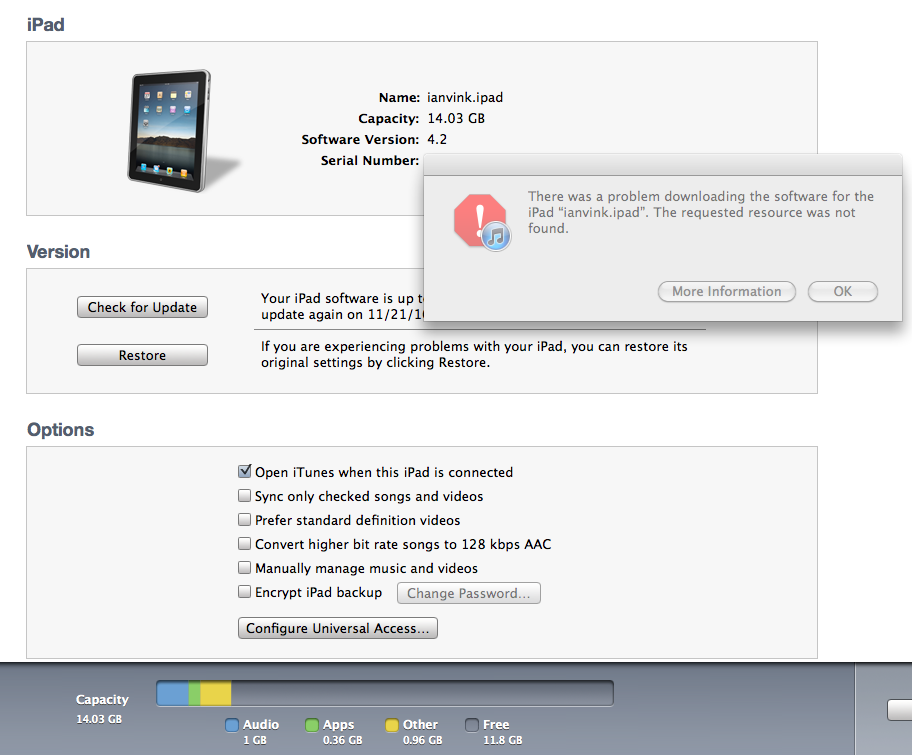
Что произойдет, если вы удалите бета-версию?
Прежде чем удалять бета-версию iOS, вы должны знать, что она не вернется к текущей версии, на вашем устройстве по-прежнему будет работать бета-версия программного обеспечения. Чтобы полностью удалить бета-версию, вам нужно будет восстановить ваш iPhone, он будет понижен до последнего обновления, в бета-версии iOS 16 вы будете понижены до iOS 15.
Существует множество методов, которые мы можем использовать для удаления бета-версия. Не всегда требуется ПК для удаления бета-версии. Если у вас нет с собой ПК или ноутбука, вы можете удалить бета-версию с помощью своего iPhone. Следуйте инструкциям ниже, чтобы удалить бета-версию iOS 16 без использования ПК или ноутбука.
- На вашем iPhone перейдите в настройки.
- Нажмите «Общие».
- Выберите VPN и управление устройствами.
- Щелкните профиль конфигурации для бета-версии iOS 16.
- Нажмите «Удалить профиль».

- Появится подсказка, введите там свой пароль.
- Щелкните «Нет Удалить» для подтверждения.
- Перезагрузите iPhone, чтобы завершить процесс удаления бета-версии iOS 16.
Если вы не планируете восстанавливать свой iPhone из резервной копии предыдущей версии, я бы посоветовал вам придерживаться бета-версии. Если вы не получили резервную копию iOS 15/предыдущей версии, вы потеряете все свои данные в этом процессе.
Существуют и другие способы удаления общедоступной бета-версии. Один из способов — через ПК/ноутбук. Нажмите на приведенную ниже ссылку, чтобы удалить общедоступную бета-версию iOS 16 и понизить версию своего iPhone до iOS 15.
КАК УДАЛИТЬ ПУБЛИЧНУЮ БЕТА-ВЕРСИЮ iOS 16
Если вы ищете бета-версию для разработчиков и хотите узнать, как ее загрузить и установить на ваш iPhone, затем нажмите на ссылку, указанную ниже.
КАК УСТАНОВИТЬ БЕТА ДЛЯ РАЗРАБОТЧИКОВ.
До следующего раза, с другой темой. А пока, Тудлс.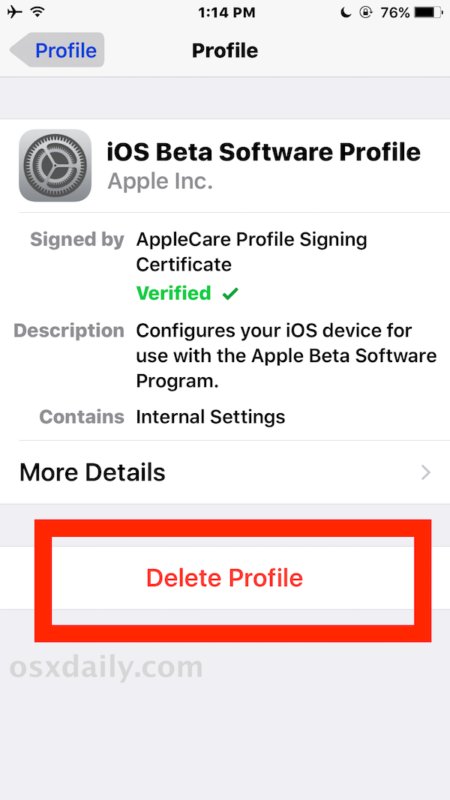
Тегиудалить бета-версию iOS 16 удалить бета-версию iOS 16 без компьютера
3 идеальных способа удалить бета-версию iOS 16
home_iconСоздано с помощью Sketch.
Главная > Проблемы с iPhone > Полное руководство по удалению бета-версии iOS 16
Tata Davis
7 сентября 2022 г. (обновлено: 7 сентября 2022 г.)
Чтение через 4 мин.
0 Количество
Бета-версия iOS 16 уже появилась в течение некоторого времени, которая служит пробной версией iOS 16. Бета-версия означает, что все еще существует множество ошибок, и мы не можем испытать все совершенно новые функции, которые есть в iOS 16. принесет нам. Итак, если вам не понравилась бета-версия iOS 16 с хорошим опытом или ошибки из бета-версии iOS 16 уже причинили вред вашему iPhone, вам может потребоваться удалить ее. В этой статье мы предлагаем вам 3 полезных метода до полностью удалить бета-версию iOS 16 .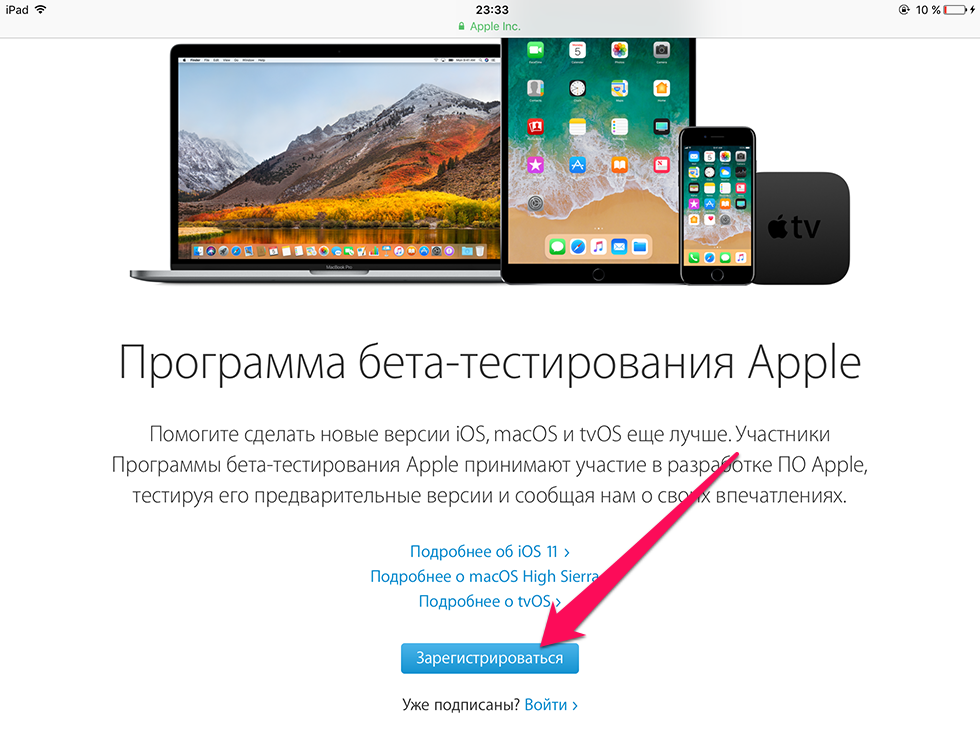
- Часть 1. Как бесплатно удалить бета-версию iOS 16
- 1.1. Удалить бета-профиль на вашем iPhone
- 1.2. Даунгрейд через iTunes
- Часть 2. Удаление бета-версии iOS 16 без потери данных — iMyFone Fixppo
- человек также спрашивают об удалении бета-версии iOS 16
- 3.1. Безопасно ли удаление бета-версии iOS 16?
- 3.2. Сколько времени занимает удаление бета-версии iOS 16?
- 3.3. Причиняет ли удаление бета-версии iOS 16 вред аккумулятору?
Часть 1. Как бесплатно удалить бета-версию iOS 16
1 Удаление бета-профиля на вашем iPhone
Удаление бета-профиля на вашем iPhone остается самым быстрым и простым способом удалить бета-версию iOS 16 с вашего устройства, просто откройте свой iPhone и выполните следующие шаги!
Шаг 1.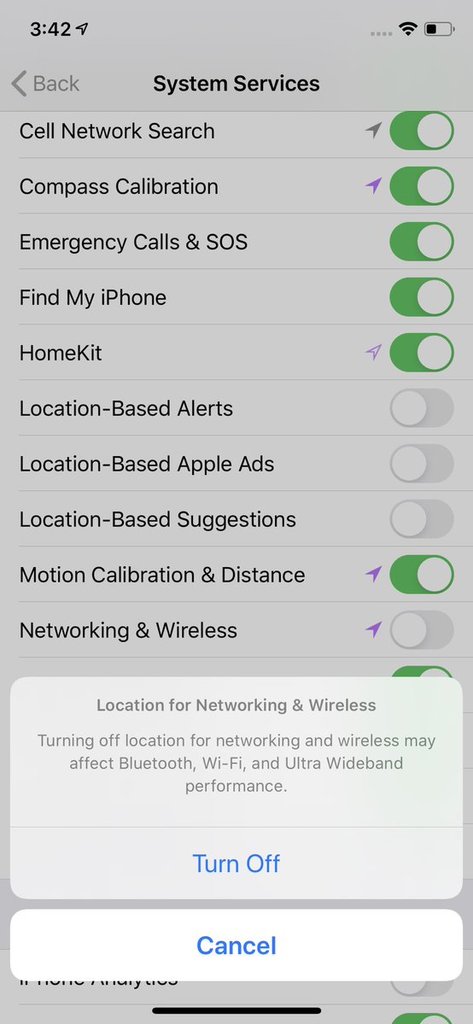 Перейдите к Настройки > Общие , затем нажмите на опцию «VPN и управление устройствами» .
Перейдите к Настройки > Общие , затем нажмите на опцию «VPN и управление устройствами» .
Шаг 2. Нажмите «Профиль бета-версии iOS 16» на экране.
Шаг 3. Удаление бета-версии iOS, нажав «Удалить профиль» .
Шаг 4. Шаг за шагом следуйте инструкциям на экране, и, наконец, вы удалите профиль и удалите бета-версию iOS 16.
2 Понизить версию через iTunes
Если вы хотите удалить бета-версию iOS 16 немедленно и полностью, вам необходимо стереть и создать резервную копию вашего iPhone. Исходя из этого, при даунгрейде до iOS 15 вы не сможете восстановиться из резервной копии, сделанной на iOS 16. Но при подключении к iTunes все пройдет нормально и вы сможете восстановиться из резервной копии предыдущей версии. Посмотрим, как это работает!
Шаг 1.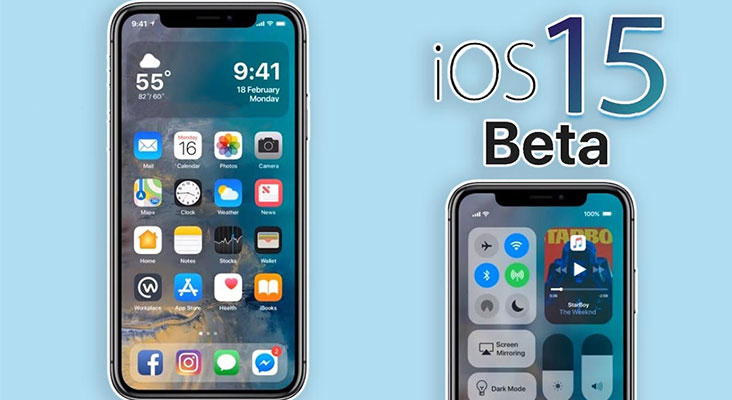 Подключите iPhone к компьютеру с помощью кабеля освещения, затем запустите последнюю версию iTunes.
Подключите iPhone к компьютеру с помощью кабеля освещения, затем запустите последнюю версию iTunes.
Шаг 2. Нажмите и быстро отпустите кнопку увеличения громкости вашего iPhone, затем повторите то же действие с кнопкой уменьшения громкости. После этого продолжайте удерживать кнопку питания, пока ваш iPhone не войдет в режим восстановления .
Шаг 3. Выберите «Восстановить» , когда на экране появится всплывающее подтверждение.
Шаг 4. Выберите «Установить» , когда для восстановления вашего iPhone требуется обновление программного обеспечения.
Наконец-то вы удалили бета-версию iOS 16 и успешно понизили версию до iOS 15!
Часть 2. Удаление бета-версии iOS 16 без потери данных — iMyFone Fixppo
Удаление бета-версии iOS 16 и возврат к предыдущей версии с помощью iTunes иногда не рекомендуется, так как это рискованно и может вызвать различные проблемы с iPhone, а также приведет к большой потере данных и принесет гораздо больше проблем, если вы не сможете восстановить свою информацию через iTunes.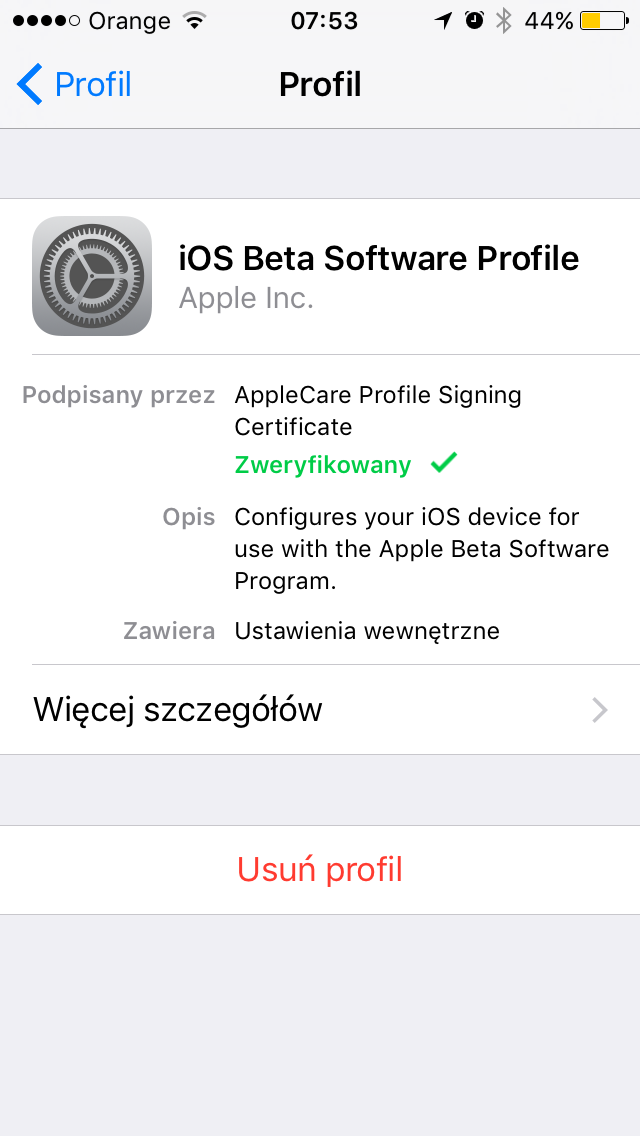
Таким образом, выбор идеального инструмента восстановления iOS для удаления бета-версии iOS 16 чрезвычайно важен. Это iMyFone Fixppo. С iMyFone Fixppo вы можете плавно удалить бета-версию iOS 16 всего за несколько кликов безопасным и полностью проверенным способом. Его мощные функции заключаются в устранении различных проблем с iOS от iPhone до iPod Touch. Давайте посмотрим подробную информацию об этом!
iMyFone Fixppo — Восстановление системы
Исправление проблем iOS без потери данных
Подробные шаги по удалению бета-версии iOS 16 следующие:
Шаг 1. Загрузите и запустите iMyFone Fixppo, затем выберите «Стандартный режим» .
Шаг 2. Подключите iPhone к ПК с помощью кабеля освещения, затем нажмите «Далее» , чтобы подтвердить информацию об устройстве.
Шаг 3. После успешного подключения выберите прошивку, соответствующую вашему iPhone, затем нажмите 9.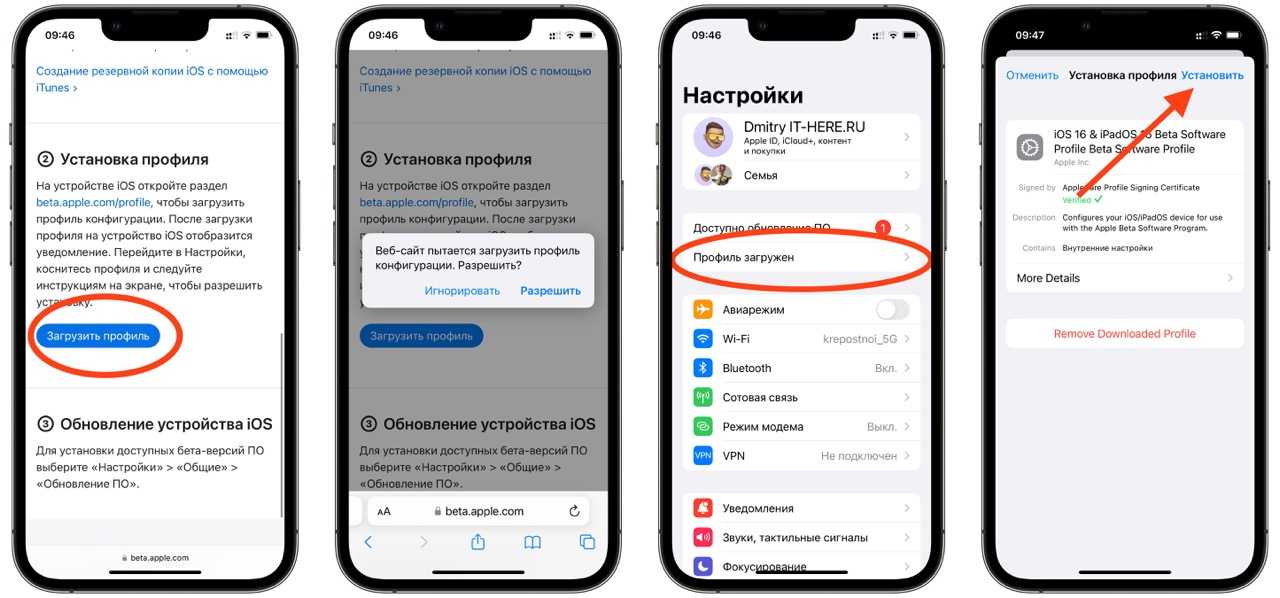 0061 «Скачать» .
0061 «Скачать» .
Шаг 4. После того, как все будет готово, нажмите «Пуск» , чтобы начать процесс.
Подождите немного, iOS beta 16 успешно удалена!
Люди также спрашивают об удалении iOS 16 Beta
1 Безопасно ли удаление бета-версии iOS 16?
Если говорить о бета-версии, то проблема не только в бета-версиях, она чаще возникает при бета-обновлениях. Когда вы обновляете свою систему iOS до бета-версии, всегда существует небольшой риск потери всех ваших данных в процессе. Кроме того, ваше устройство iOS больше не будет получать общедоступные бета-версии iOS после его удаления. и процесс удаления может нанести небольшой вред вашему устройству.
2 Сколько времени занимает удаление бета-версии iOS 16?
Это зависит от сетевого подключения и выбранного вами метода. Если вы просто удалите бета-профиль iOS 16 на своем iPhone, весь процесс не будет стоить вам дополнительного времени.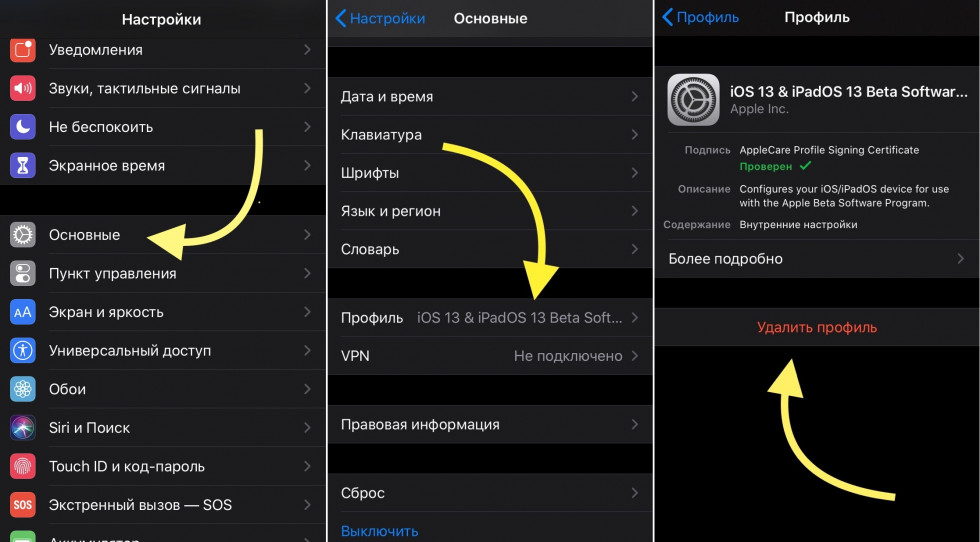 Хотя вы предпочитаете удалять бета-версию iOS 16 с помощью компьютера или других сторонних инструментов, этот процесс может занять много времени, поскольку он может помочь вам полностью удалить бета-версию iOS 16.
Хотя вы предпочитаете удалять бета-версию iOS 16 с помощью компьютера или других сторонних инструментов, этот процесс может занять много времени, поскольку он может помочь вам полностью удалить бета-версию iOS 16.
3 Влияет ли удаление бета-версии iOS 16 на аккумулятор?
Как известно, батарея iOS уязвима, новое обновление iOS внесет огромные изменения в функции вашего iPhone, которые появляются при установке самой последней версии программного обеспечения iOS, что сильно влияет на батарею. Крупные осенние обновления, такие как обновление iOS 15 и грядущее обновление iOS 16, часто влияют на аккумулятор вашего iPhone больше, чем небольшие обновления, которые мы видим в течение года.
Заключение
Необходимость удалить iOS 16 beta распространен среди тех, кто уже использовал версию. Кроме того, очень раздражает, что ошибки в числах монтирования произошли из-за загрузки бета-версии iOS 16. Таким образом, вам нужен профессиональный инструмент для восстановления iOS, который поможет вам удалить его.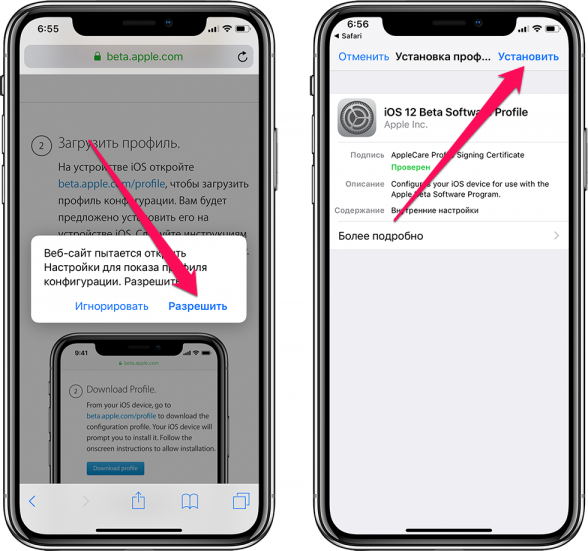
 В случае успеха вы увидите значок компьютера и кабель Lightning.
В случае успеха вы увидите значок компьютера и кабель Lightning.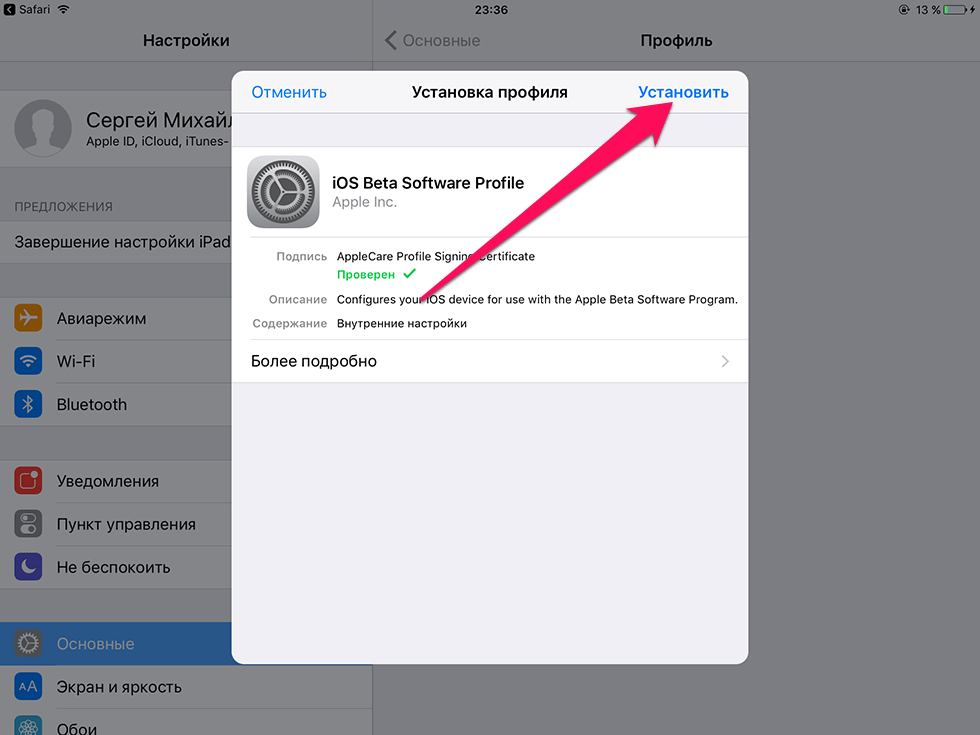 Не отпускайте кнопки, когда увидите логотип Apple. Продолжайте удерживать обе кнопки, пока не увидите экран режима восстановления.
Не отпускайте кнопки, когда увидите логотип Apple. Продолжайте удерживать обе кнопки, пока не увидите экран режима восстановления.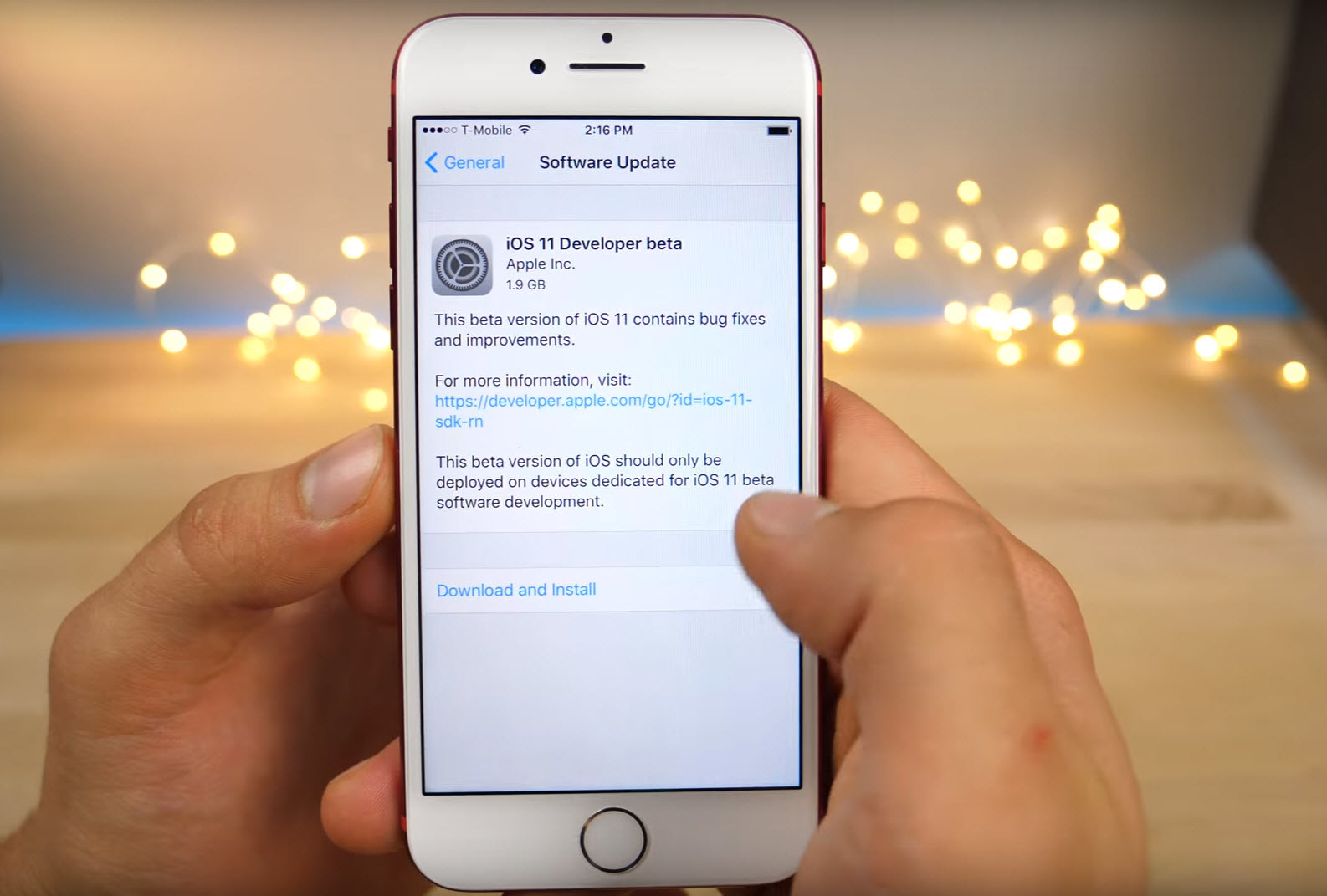 Нажмите и быстро отпустите кнопку вниз громкости. Затем нажмите и удерживайте боковую кнопку, пока не увидите экран режима восстановления.
Нажмите и быстро отпустите кнопку вниз громкости. Затем нажмите и удерживайте боковую кнопку, пока не увидите экран режима восстановления. Это будет уничтожать ваше устройство и установить новейшую не-бета-версию iOS.
Это будет уничтожать ваше устройство и установить новейшую не-бета-версию iOS.